
آموزش حل مشکل “Limited Access” در ویندوز 11
ارور “Limited Access” در ویندوز 11 به این معناست که سیستم شما به شبکه Wi-Fi یا Ethernet متصل شده، اما دسترسی کامل به اینترنت ندارد. این خطا ممکن است به دلایل مختلفی از جمله مشکلات DNS، آدرس IP، تنظیمات اشتباه یا باگ در درایور کارت شبکه ایجاد شود.
در این راهنمای گامبهگام، بهترین روشهای رفع ارور Limited Access در ویندوز 11 را بررسی میکنیم تا بهسرعت اتصال پایدار به اینترنت خود را بازیابی کنید.
???? فهرست مطالب
- ارور Limited Access چیست؟
- دلایل اصلی بروز ارور
- ۱۰ روش قطعی برای حل مشکل Limited Access
- سوالات متداول کاربران
- جمعبندی
❓ ارور Limited Access به چه معناست؟
وقتی ویندوز 11 پیغام “Limited Access” را کنار آیکون Wi-Fi یا Ethernet نمایش میدهد، به این معناست که سیستم به شبکه متصل است، اما:
- به اینترنت جهانی دسترسی ندارد
- یا ارتباط با DHCP (سرور آدرسدهی شبکه) به درستی انجام نشده است
???? دلایل شایع بروز ارور Limited Access
| علت | توضیحات |
|---|---|
| ❌ قطع اینترنت از سمت مودم یا ISP | ممکن است مودم متصل باشد ولی اینترنت نداشته باشد |
| ⚙️ مشکل در آدرس IP یا DNS | ویندوز نتوانسته بهدرستی IP بگیرد |
| ???? باگ در کارت شبکه یا درایور | ممکن است نسخه درایور ناسازگار یا قدیمی باشد |
| ???? تغییر تنظیمات دستی TCP/IP | وارد کردن IP یا DNS اشتباه میتواند موجب این ارور شود |
| ???? تنظیمات امنیتی یا فایروال | گاهی نرمافزارهای امنیتی باعث اختلال میشوند |
✅ ۱۰ روش قطعی برای حل مشکل Limited Access در ویندوز 11
1. ???? خاموش و روشن کردن مودم و روتر
اولین قدم ساده اما مؤثر:
- مودم را خاموش کرده، ۳۰ ثانیه صبر کنید و سپس روشن کنید
- بعد از اتصال کامل چراغها، دوباره به وایفای متصل شوید
2. ???? ریست تنظیمات شبکه ویندوز
- وارد Settings شوید
- مسیر زیر را دنبال کنید:
Settings > Network & Internet > Advanced network settings > Network reset
- روی گزینه Reset now کلیک کنید
- سیستم را ریاستارت کنید
3. ???? آپدیت درایور کارت شبکه
- روی Start راستکلیک کرده و Device Manager را باز کنید
- گزینه Network adapters را باز کرده
- روی آداپتور وایفای کلیک راست کنید و Update driver را بزنید
- گزینه “Search automatically…” را انتخاب کنید
4. ???? پاک کردن کش DNS
- Command Prompt را با دسترسی ادمین باز کنید (Run as Administrator)
- این دستورات را به ترتیب وارد کنید:
ipconfig /release
ipconfig /renew
ipconfig /flushdns
5. ???? تنظیم دستی DNS
گاهی مشکل از DNS پیشفرض است. برای تغییر DNS:
- وارد Control Panel > Network and Sharing Center شوید
- روی نام Wi-Fi کلیک کنید > دکمه Properties را بزنید
- روی Internet Protocol Version 4 (TCP/IPv4) کلیک و سپس Properties
- این DNSها را وارد کنید:
Preferred DNS server: 8.8.8.8
Alternate DNS server: 8.8.4.4
6. ???? اجرای Windows Troubleshooter
- وارد Settings شوید
- به مسیر زیر بروید:
Settings > System > Troubleshoot > Other troubleshooters
- در بخش Network Adapter روی Run کلیک کنید
ویندوز تلاش میکند مشکل را شناسایی و رفع کند
7. ???? تنظیم مجدد IP و TCP Stack
در CMD (Run as Administrator) دستورات زیر را وارد کنید:
netsh int ip reset
netsh winsock reset
سپس سیستم را ریاستارت کنید.
8. ???? غیرفعال و فعالسازی مجدد کارت شبکه
- به مسیر زیر بروید:
Control Panel > Network and Internet > Network Connections
- روی آداپتور Wi-Fi کلیک راست کرده و Disable را بزنید
- چند ثانیه صبر کنید و دوباره Enable کنید
9. ???? غیرفعال کردن آنتیویروس یا فایروال موقتاً
برخی آنتیویروسها یا فایروالها ممکن است مانع اتصال به اینترنت شوند. برای تست:
- آنتیویروس را بهصورت موقت غیرفعال کنید
- سپس اتصال به اینترنت را بررسی کنید
10. ???? تست با کابل LAN یا نقطه اتصال دیگر
اگر با Wi-Fi مشکل دارید، با کابل LAN یا یک Hotspot موبایل امتحان کنید. اگر اینترنت وصل شد، مشکل از مودم یا شبکه Wi-Fi است، نه ویندوز.
❓ سوالات متداول
آیا این ارور با “No Internet Access” فرق دارد؟
بله، “Limited Access” یعنی سیستم شما متصل است ولی دسترسی محدودی دارد؛ در حالی که “No Internet Access” یعنی هیچ ارتباط اینترنتی برقرار نیست.
آیا باید ویندوز را ریست کنم؟
فقط اگر هیچکدام از روشهای بالا جواب نداد، ریست کلی ویندوز آخرین گزینه است.
آیا نصب مجدد درایور کارت شبکه مؤثر است؟
بله، درایورهای خراب یا ناسازگار ممکن است باعث این ارور شوند. میتوانید از سایت سازنده لپتاپ یا مادربورد درایور جدید را دانلود و نصب کنید.
✅ جمعبندی
ارور Limited Access در ویندوز 11 معمولاً با تنظیمات نادرست IP یا DNS، یا قطع بودن اینترنت از سمت مودم رخ میدهد. با روشهای ارائهشده در این مقاله، میتوانید بهسرعت مشکل را پیدا و حل کنید. بیشتر مواقع، تنظیم مجدد DNS یا ریست شبکه مشکل را حل میکند.
مطالب مرتبط:



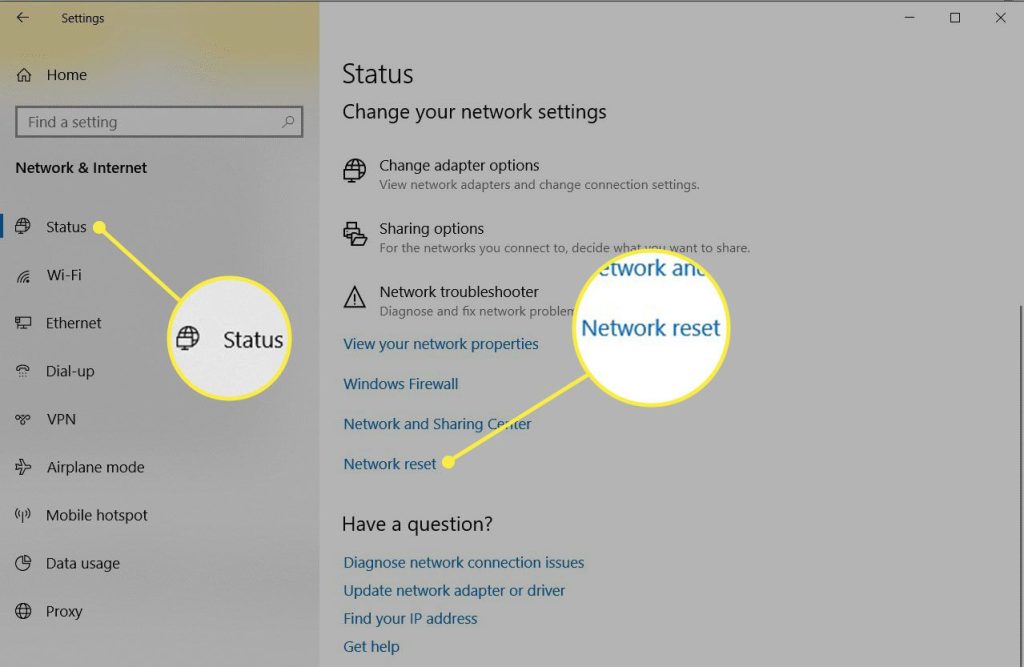
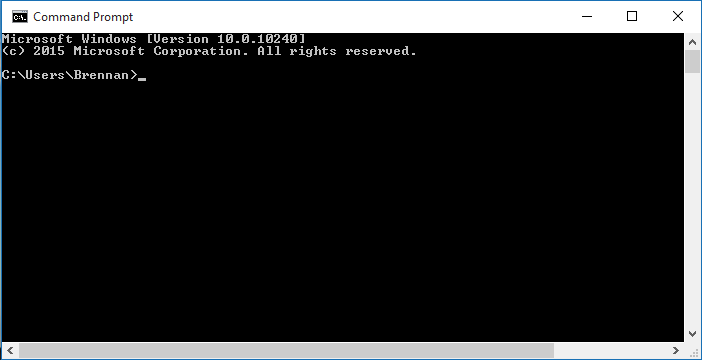
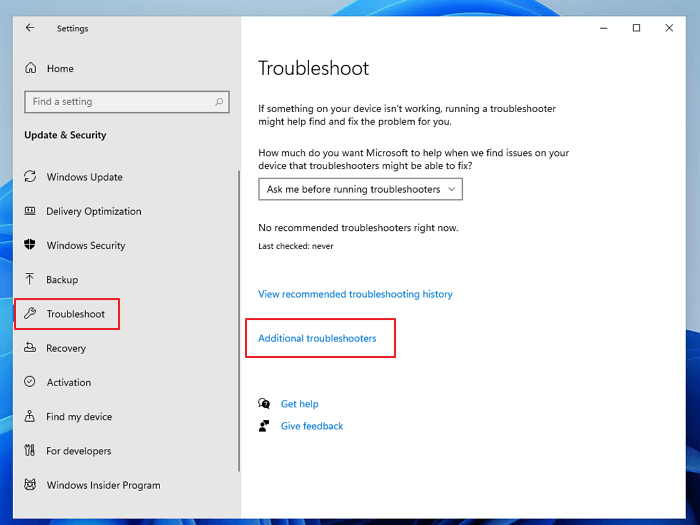




دیدگاهتان را بنویسید